Verdict-as-a-Service
Konfiguration G DATA AntiVirus für Nextcloud
Sie finden die G DATA AntiVirus für Nextcloud Konfigurationsseite in den Administrationseinstellungen unter dem Punkt G DATA Verdict-as-a-Service.
Screenshot
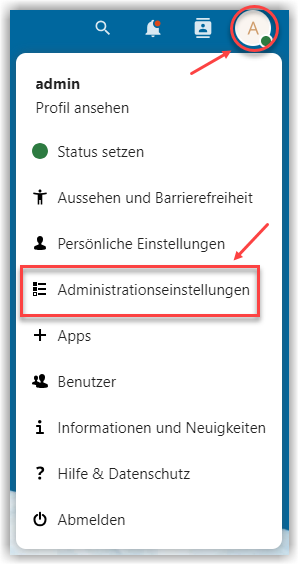
Einstellungen
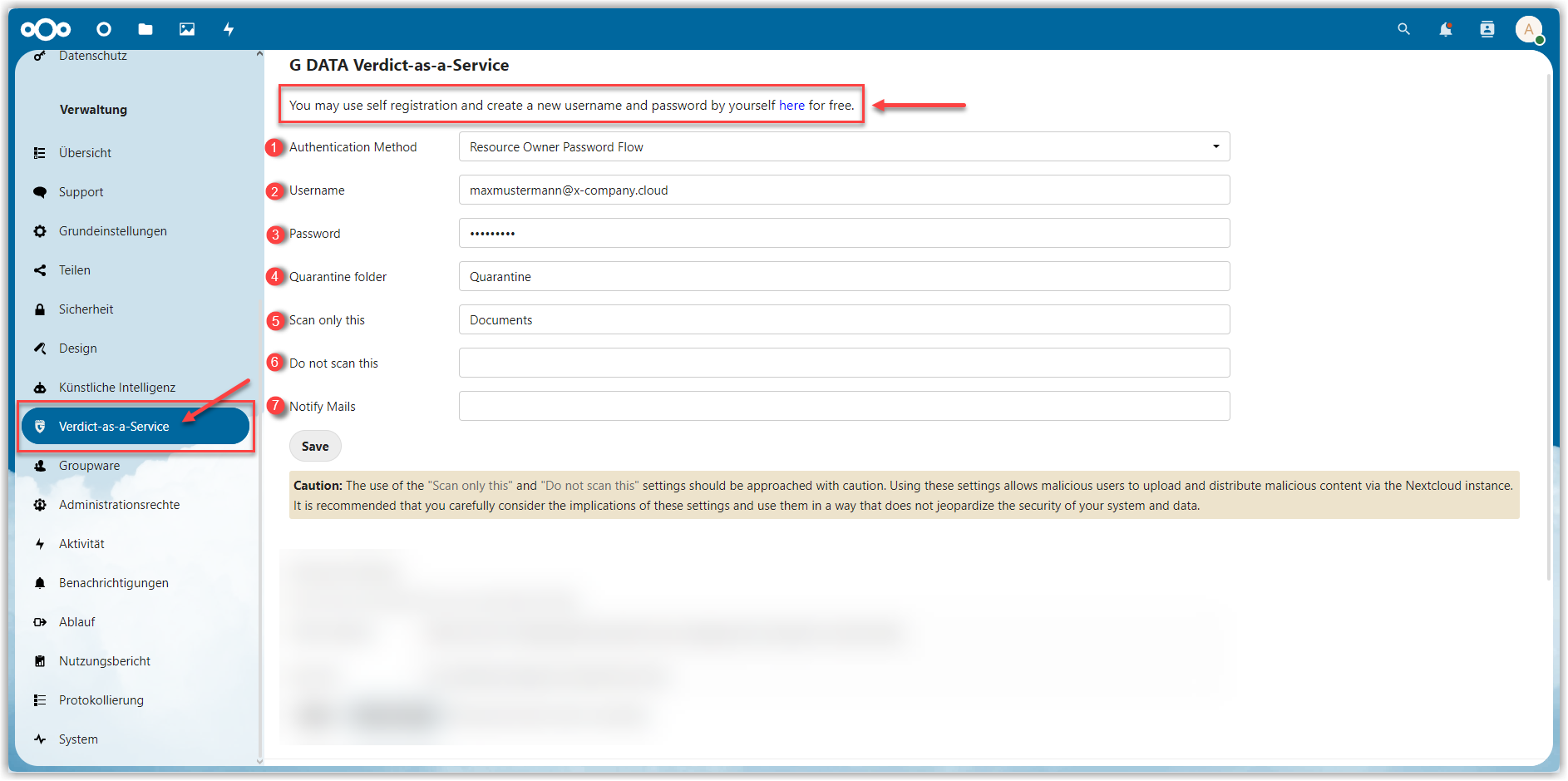
Öffnen Sie die Konfigurationsseite von Verdict-as-a-Service.
1 |
Authentication Method |
Stellen Sie hier ein, mit welcher Authentifizierungsmethode sich das G DATA PlugIn mit Verdict-as-a-Service verbinden soll. Entweder mit einem generierten Benutzernamen und Passwort (Resource Owner Password Flow) oder mit einer Client ID und einem Client Secret (Client Credentials Flow).
|
||
2 |
Username/Client ID |
Tragen Sie hier Ihren Benutzernamen oder Ihre Client ID ein. |
||
3 |
Passwort/Client Secret |
Tragen Sie hier Ihr Passwort oder Ihr Client Secret ein. |
||
4 |
Quarantine folder |
Geben Sie hier an, in welches Verzeichnis infizierte Dateien verschoben werden sollen. Es wird Ihnen bereits der Verzeichnisname Quarantine vorgeschlagen. Sie können einen anderen Verzeichnisnamen hinterlegen. Existiert das hier angegebene Verzeichnis nicht, wird es bei Fund einer infizierten Datei angelegt.
|
||
5 |
Scan only this |
Wenn Sie nicht möchten, dass alle Ihre Dateien geprüft werden, können Sie hier eine Liste von Dateien angeben, auf die die Prüfung beschränkt werden soll (Whitelist-Modus). Angegeben werden können:
Mehrere Einträge bitte mit Komma trennen.
|
||
6 |
Do not scan this |
Wenn Sie nicht möchten, dass alle Ihre Dateien geprüft werden, können Sie hier eine Liste von Dateien angeben, die nicht geprüft werden sollen (Blacklist-Modus). Angegeben werden können:
Bei mehreren Einträgen jeweils durch ein Komma getrennt.
|
||
7 |
Notify Mails |
Wenn Sie möchten, dass eine oder mehrere Personen per E-Mail über die erkannten und in Quarantäne verschobenen Dateien informiert werden, geben Sie hier die E-Mail-Adressen der Empfänger ein. Mehrere E-Mail-Adressen werden durch Komma getrennt.
|
|
Die Verwendung der Einstellungen „Scan only this“ und „Do not scan this“ sollte mit Vorsicht erfolgen. Durch die Verwendung dieser Einstellungen können böswillige Benutzer schädliche Inhalte über die Nextcloud-Instanz hochladen und verbreiten. Es wird empfohlen, die Auswirkungen dieser Einstellungen sorgfältig zu prüfen und sie so zu verwenden, dass die Sicherheit Ihres Systems und Ihrer Daten nicht gefährdet wird. |
